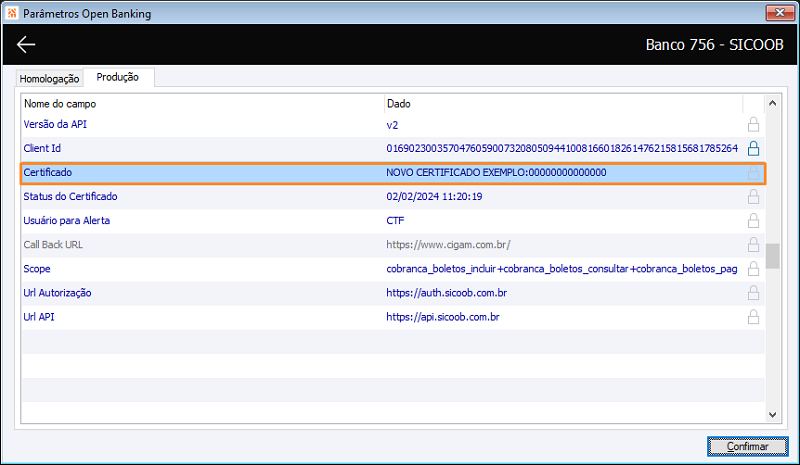GF - Como Fazer - Open Banking para Banco SICOOB
Índice
- 1 Objetivo
- 2 APIs disponíveis e serviços atendidos pelo CIGAM
- 3 Open Banking – SICOOB
- 4 Documentos Relacionados
- 5 Documentação SICOOB
Objetivo
Este manual tem por objetivo instruir alguém que já tenha lido o manual geral do Open Banking CIGAM a realizar todo o processo de parametrização e início do uso das APIs bancárias do SICOOB.
Aqui você será orientado desde a busca e obtenção das credenciais, assistente e parametrizações específicas do SICOOB para o Open Banking. Para dúvidas gerais referentes a funcionalidades gerais do Open Banking consulte o Manual Open Banking.
APIs disponíveis e serviços atendidos pelo CIGAM
| Funcionalidade | Versão |
| Registro de Cobrança Simples e vinculada | 220404.BETA |
| Alteração de Vencimento | 220404.BETA |
| Alteração de Juros e multa | 220404.BETA |
| Baixa de título | 220404.BETA |
| Protesto e Negativação | 220404.BETA |
| Retorno de Cobrança | 220404.BETA |
| Demais alterações (endereço, desconto por antecipação, abatimentos, etc) | Não tratados no CIGAM |
| QR CODE no Boleto (Boleto Híbrido) | 230502.RC |
Open Banking – SICOOB
Obtenção de credenciais
A obtenção das credenciais do SICOOB é feita através de dois passos: o primeiro é abrir o chamado junto ao seu gerente de CASH e através do Portal Developers. Dentro do portal deve ser realizado o upload da chave pública do certificado digital (e-CNPJ) do cliente. Lembrando que a nossa recomendação é utilizar o mesmo certificado da NFe para evitar conflitos no uso de certificados com o mesmo CN.
Instruções para troca/renovação do certificado digital - SICOOB
Certificados digitais emitidos pela ICP Brasil não requerem mais atualização no ambiente do Sicoob, basta que sejam renovados na aplicação do cooperado. A comunicação será interrompida apenas se o CN do certificado tiver sido alterado, pois a autenticação ocorre em cima das seguintes informações do certificado: CN (common name/nome comum) e CA (autoridade certificadora).
Caso o novo certificado manter o CN e alterar somente sua validade basta remover o antigo e instalar o atual. Para validar se a configuração Open Banking está utilizando o novo certificado entre nas Credenciais dos Parâmetros Open Banking e verifique se o campo "Status do Certificado" foi atualizado:
Em casos que tenham CN alterado será necessário a atualização no banco e no CIGAM informar o subject do novo certificado no campo "Certificado" das Credenciais. Para validar a atualização verifique se o campo "Status do Certificado" foi atualizado.
Para mais informações de instalação do certificado acesse a FAQ sobre instalação e revisão do certificado digital.
Assistente Open Banking – SICOOB
Abertura do assistente: Ao abrir o assistente serão apresentadas as informações necessárias para a configuração, no caso do Banco SICOOB é solicitado apenas o Client_ID:
Passo 1: Aqui serão solicitados todos os dados relativos a credenciais e serão explicados um a um. O SICOOB a partir a versão 2 (atual) da sua API, deixou de disponibilizar ambientes de teste, desta forma, preencha apenas os dados da guia “Produção”, caso você tenha a necessidade de cadastrar alguns títulos de teste, realize a criação de alguns lançamentos com valor baixo em ambiente oficial ou combine com o gerente de Cash do SICOOB um CPF/CNPJ específico para serem registrados e baixados sem custo.
-
a. Versão da API: V2 (versão atual atendida pelo CIGAM a partir da versão 220404.BETA;
b. Client_id: cole aqui a informação obtida no portal open banking do SICOOB;
c. Certificado: Informe aqui o “subject/requerente” do certificado digital do cliente. Essa informação é obtida no campo de mesmo nome na guia “detalhes” do certificado digital conforme abaixo:
-
d. Status do certificado: este campo será preenchido automaticamente com a data e hora de expiração do certificado informado no item acima. Caso não haja este preenchimento, significa que o mesmo não se encontra instalado corretamente, revise a sua instalação e tente novamente.
e. Usuário para Alerta: informe aqui o usuário que receberá os alertas de vencimento do certificado digital utilizado na parametrização. Esta informação é muito importante pois o processo de renovação junto ao SICOOB pode levar alguns dias e não será possível registrar títulos com um certificado vencido.
f. Callback URL: campo preenchido automaticamente pelo CIGAM.
g. Scope: campo preenchido automaticamente pelo CIGAM.
h. URL Autorização: campo preenchido automaticamente pelo CIGAM.
i. URL API: campo preenchido automaticamente pelo CIGAM.
Passo 2: Este passo diz respeito à seleção de convênios, ela é uma característica do SICOOB e serve para que possa ser apontado o convênio para o qual as credenciais geradas serão válidas. O CIGAM irá apresentar todos os códigos de convênios localizados dentre os portadores cujo código de banco é “756”. Porém aqui cabe uma ressalva: a não ser que esteja discriminado nas suas credenciais, sugerimos que você clique em “pular” nesta tela, assim as suas credenciais valerão para qualquer convênio que a empresa possua.
O resultado de clicar em “pular” neste passo resultará em uma parametrização de convênio “Geral” na tela de parâmetros open banking. Depois disso, caso você deseje adicionar uma parametrização adicional, será obrigatório informar um convenio para as credenciais que se deseja adicionar (o botão pular estará desabilitado). Caso a parametrização atual possua um convênio especificado, será possível tanto configurar um novo convênio quanto pular a seleção, desta forma, as novas credenciais utilizarão um convênio “Geral”.
Passo 3: Neste passo você irá informar os portadores de remessa e retorno que serão utilizados para esta parametrização do Open Banking, aqui você pode informar mais de um portador, por exemplo, o de carteira SIMPLES e o de carteira DESCONTADA e ambos utilizarão a mesma instância de credenciais. A informação do portador de retorno é para auxiliar na sugestão da rotina de retorno.
Importante: mesmo com a utilização da opção de convênio “Geral”, os portadores de remessa e retorno devem obrigatoriamente possuir o mesmo convênio, isso é importante para que a rotina de retorno funcione corretamente.
A opção “Direto” está detalhada no manual de funcionalidades Open Banking, já a opção PIX será detalhada mais a frente neste manual.
Passo 4: o passo 4 serve para realizar o apontamento do relatório de remessa que servirá como padrão tanto para a rotina de registro quanto para retorno do Open Banking. O CIGAM irá sugerir o caminho padrão para o modelo de relatório (RF00071), mas caso os seus modelos sejam salvos em algum outro local, basta alterá-lo neste momento, após, clique em “avançar”.
Pronto! Caso tenha dado tudo certo com as suas credenciais, o CIGAM irá emitir uma mensagem de sucesso para cada um dos ambientes para o qual você informou as credenciais. O padrão de finalização do CIGAM é manter o banco em homologação, mas caso você só possua credenciais de produção ou deseje ir diretamente para este ambiente, marque a opção “alterar o ambiente para produção”.
Após clicar em “concluir” você será apresentado à tela “Parâmetros” Open Banking (conforme abaixo), você encontrará o descritivo de cada área dela no item Tela de parâmetros Open Banking do manual Open Banking.
A partir daqui o seu CIGAM já está parametrizado para utilizar o Open Banking do Banco SICOOB, os serviços disponíveis para ele estão na seção APIs disponíveis e serviços atendidos pelo CIGAM (bem como a versão em que cada uma está disponível) e qualquer característica única está descrita no bloco de particularidades do SICOOB.
Particularidades do ambiente de testes do SICOOB
O ambiente de homologação do SICOOB, embora exista, não deve ser utilizado para fins de validação de conteúdo dos títulos, ele serve apenas para teste de comunicação entre o ERP CIGAM e o SICOOB. Isso se dá, pois, o SICOOB não faz validação do título em si neste ambiente.
Registro de cobrança – SICOOB
O registro do SICOOB é, de maneira geral realizado como todos os outros bancos, abaixo seguem algumas explicações exclusivas.
Particularidades do cadastro de Portador – SICOOB
- Espécie: Para portadores do Sicoob (756) no campo Espécie na guia CNAB do cadastro de Portadores, utilize uma das opções das Siglas listadas abaixo a partir da documentação técnica fornecida pelo banco.
- Protesto e Negativação: O SICOOB possui os serviços de protesto e negativação e apenas um destes serviços pode ficar ativo.
Impressão de QR Code no Boleto – SICOOB
Conforme já demonstrado na área de parametrização do assistente open banking do SICOOB, uma empresa que queira emitir QR Codes em seus boletos deve possuir credenciais para tanto e seguir (conforme a FAQ item 1) os itens abaixo:
- marcar a opção “PIX” dos parâmetros open banking;
- possuir a TAG qrcode_pix no seu modelo de boleto caminho para modelo padrão salvo em: I:\CIGAM\DOC\Modelos_relatorios\Gestão Financeira\Bloquetos Merge\0098 - SICOOB_pix.rtf
IMPORTANTE: A chave pix utilizada no registro não é enviada pelo CIGAM, o SICOOB utiliza automaticamente a chave PIX vinculada à conta corrente do boleto. Além disso, conforme o comunicado abaixo, ela deve ser uma chave do tipo aleatório.
Identificação no arquivo JSON de remessa:
Impressão do boleto com QR Code (Boleto Híbrido):
Retorno de cobrança – SICOOB
A rotina de retorno do SICOOB funciona da forma padrão com exceção da explicação contida no botão de alerta disponível na rotina:
Importante: o SICOOB trabalha com D-1, ou seja, os movimentos pagos/registrados/baixados na data atual somente aparecerão no próximo dia. Neste contexto vale lembrar que, por exemplo, para retornar os movimentos ocorridos em um sábado, deve-se executar a rotina de Retorno Open Banking e informar no campo Data o domingo subsequente. Respectivamente, para retornar movimentos ocorridos em um domingo, deve-se informar a data da segunda-feira subsequente.
Documentos Relacionados
- Manual Open Banking - Geral
- FAQs - Open Banking
- Open Banking - Em qual tabela fica gravado o registro do campo "Situação Open Banking" do lançamento financeiro
- OpenBanking - Como fazer/revisar a instalação, para que o certificado digital, apareça nas configurações de banco em Parâmetros em seguida Status do certificado?
Documentação SICOOB